PS如何复制开放路径的形状?
来源:网络收集 点击: 时间:2024-05-02【导读】:
PS如何复制开放路径的形状?开放路径是比较特殊的一种形状,在复制的时候会出现一些问题,下面小编就来手把手教大家如何复制。品牌型号:联想小新16Pro 系统版本:Windows11 软件版本:Adobe Photoshop 2020方法/步骤1/5分步阅读 2/5
2/5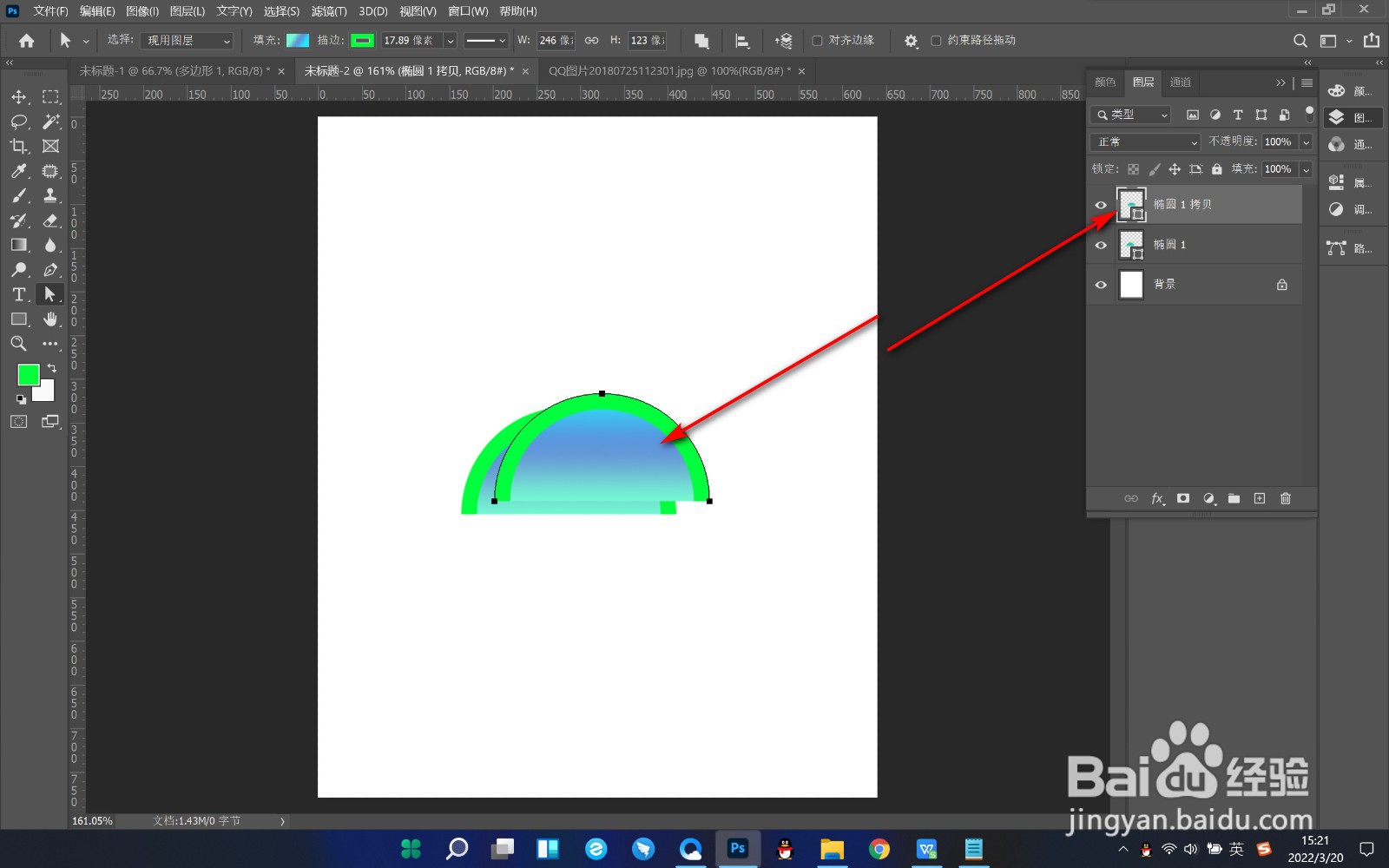 3/5
3/5 4/5
4/5 5/5
5/5 总结1/1
总结1/1
1.首先我们绘制出一个开放路径的形状,下面要进行复制。
 2/5
2/52.我们直接按来解决Ctrl加J复制图层,然后进行移动就可以了。
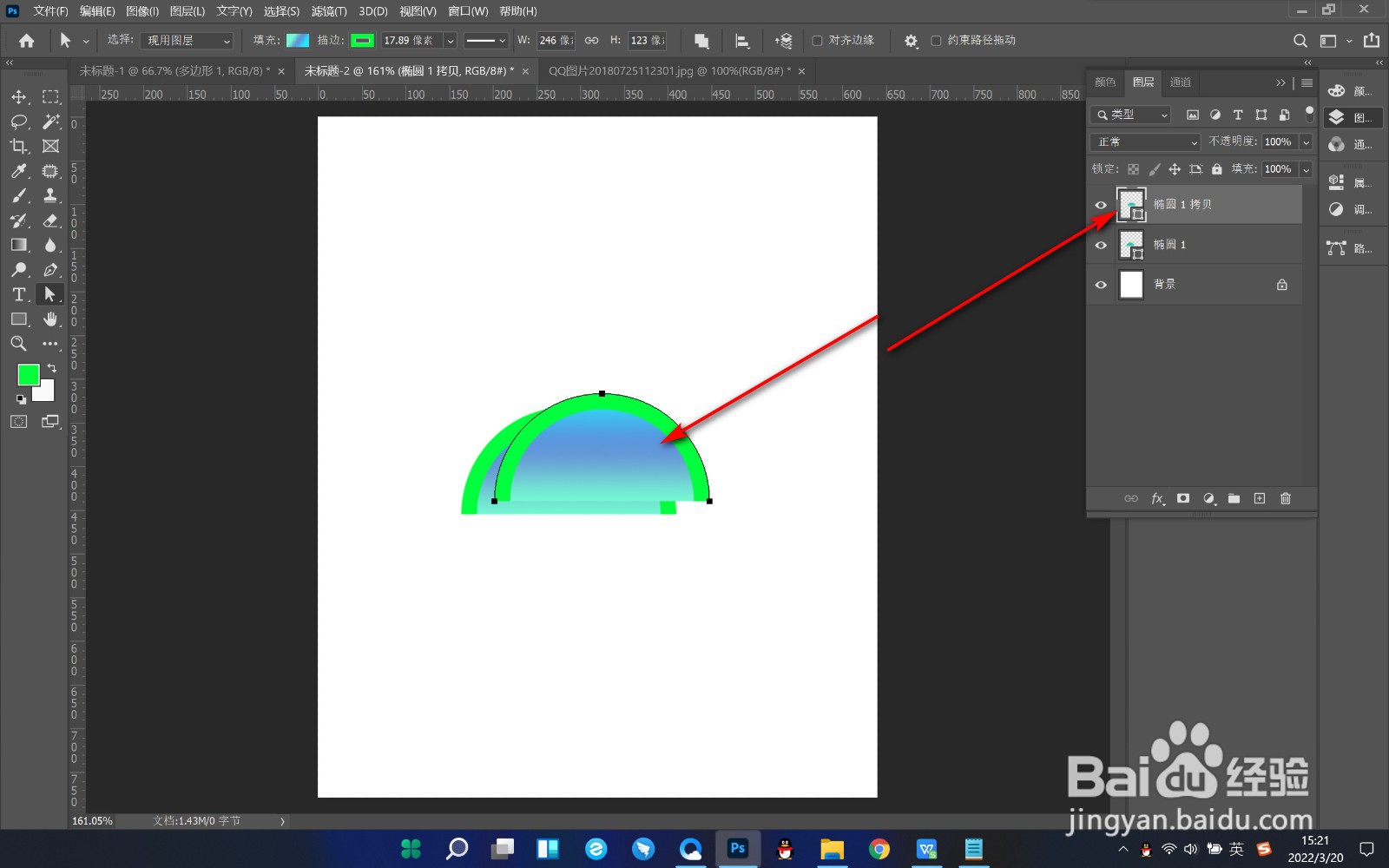 3/5
3/53.但我们在按住Alt键鼠标拖拽复制的时候开放路径会直接变成闭合路径,这个是因为什么呢?
 4/5
4/54.这个是因为我们使用的是路径选择工具进行拖拽的,我们要切换成选择工具。
 5/5
5/55.点击选择工具后,再次按住Alt键进行拖拽就不会变成闭合路径的情况了。
 总结1/1
总结1/11.首先我们绘制出一个开放路径的形状,下面要进行复制。
2.我们直接按来解决Ctrl加J复制图层,然后进行移动就可以了。
3.但我们在按住Alt键鼠标拖拽复制的时候开放路径会直接变成闭合路径,这个是因为什么呢?
4.这个是因为我们使用的是路径选择工具进行拖拽的,我们要切换成选择工具。
5.点击选择工具后,再次按住Alt键进行拖拽就不会变成闭合路径的情况了。
注意事项点击选择工具后,再次按住Alt键进行拖拽就不会变成闭合路径的情况了。
PS开放路径复制版权声明:
1、本文系转载,版权归原作者所有,旨在传递信息,不代表看本站的观点和立场。
2、本站仅提供信息发布平台,不承担相关法律责任。
3、若侵犯您的版权或隐私,请联系本站管理员删除。
4、文章链接:http://www.1haoku.cn/art_649734.html
上一篇:抖音文案怎么复制粘贴
下一篇:LOL怎么永久解锁守卫皮肤?
 订阅
订阅